如今手机已经成为了我们生活中必不可少的一部分,除了它的基本通信功能外,手机还拥有许多强大的功能,其中之一便是编辑多条图文文字。无论是拍摄美景还是记录重要时刻,我们都可以通过手机的拍照功能轻松捕捉下来。而为了让这些照片更加生动有趣,我们可以通过手机编辑工具来添加文字。手机如何编辑多条图文文字呢?接下来我们将一一介绍手机拍照图片文字添加的方法,让你轻松掌握这项技巧。
手机拍照图片文字添加方法
具体步骤:
1.在手机里点击“相册”,打开要编辑的图片。
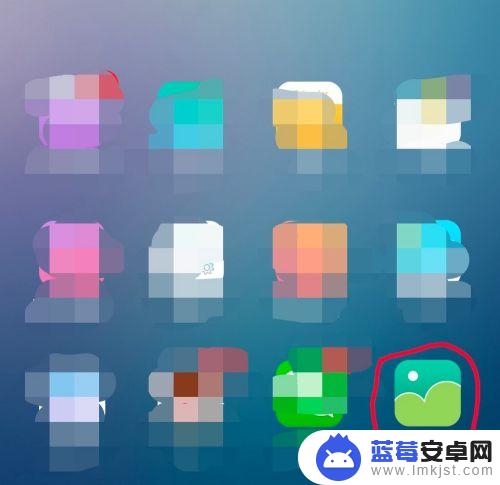

2.在图片上点击一下,下面出现编辑图片菜单,点击“文字”编辑功能,如下图所示。
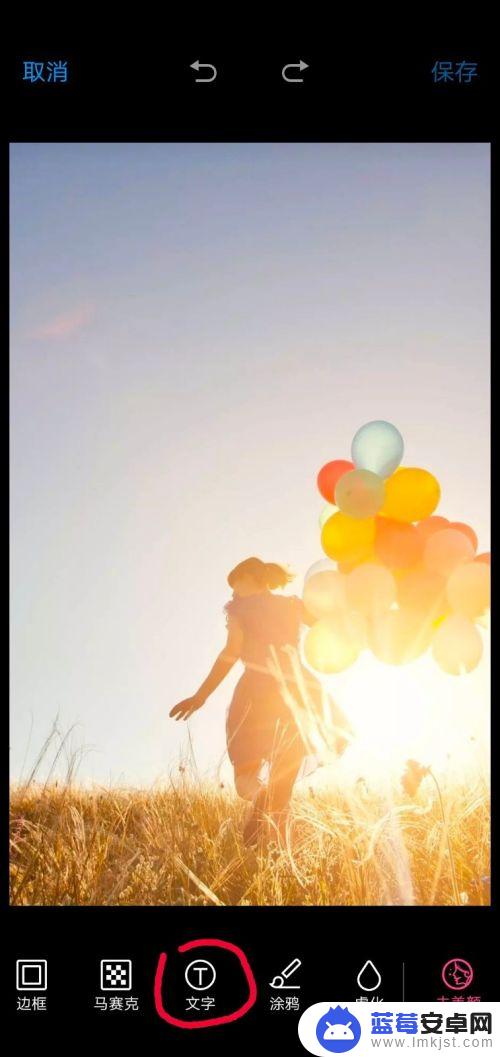
3.这时出现文字编辑的功能菜单,图片上会弹出一个文字输入框。在编辑菜单中选择字体颜色、字体类型,如选择字体为白色、经典字体类型。
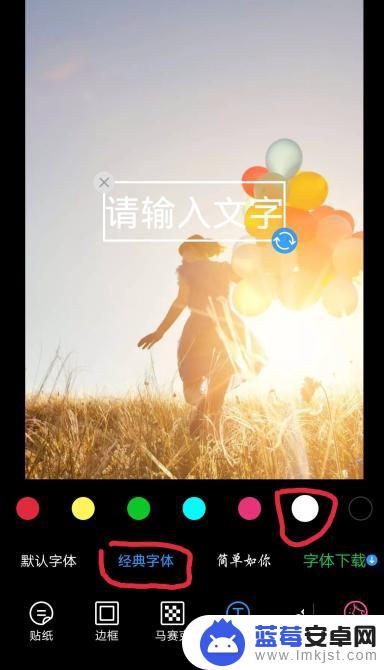
4.点击图片中输入的文字框,这时会弹出输入界面。输入你要添加的文字,如“往事如风”,点击完成按钮。
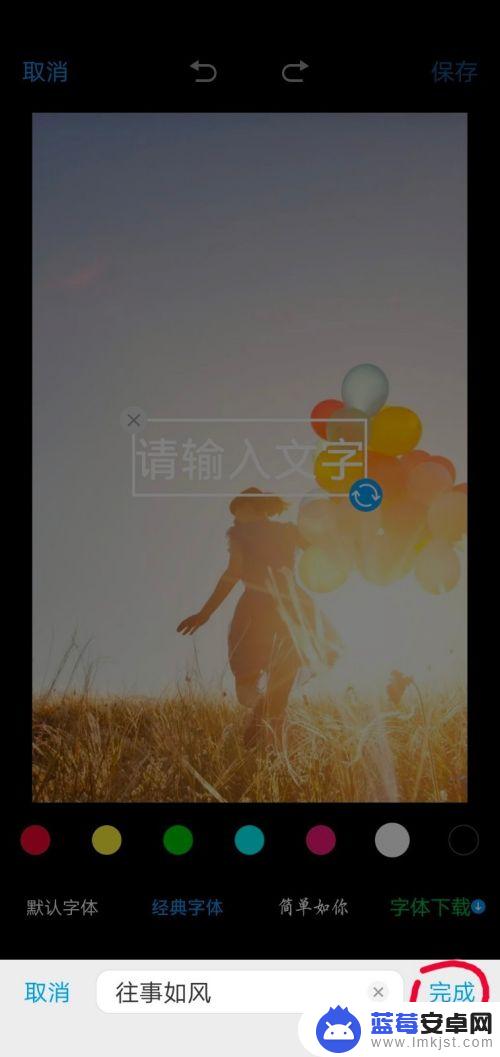
5.这时方框里就会显示要添加的文字,点击方框。出现右下角蓝色的箭头表示点击此箭头可以旋转文字方向;手指按着方框不动,可以移动方框的位置;方框变大变小可以改变文字的大小。
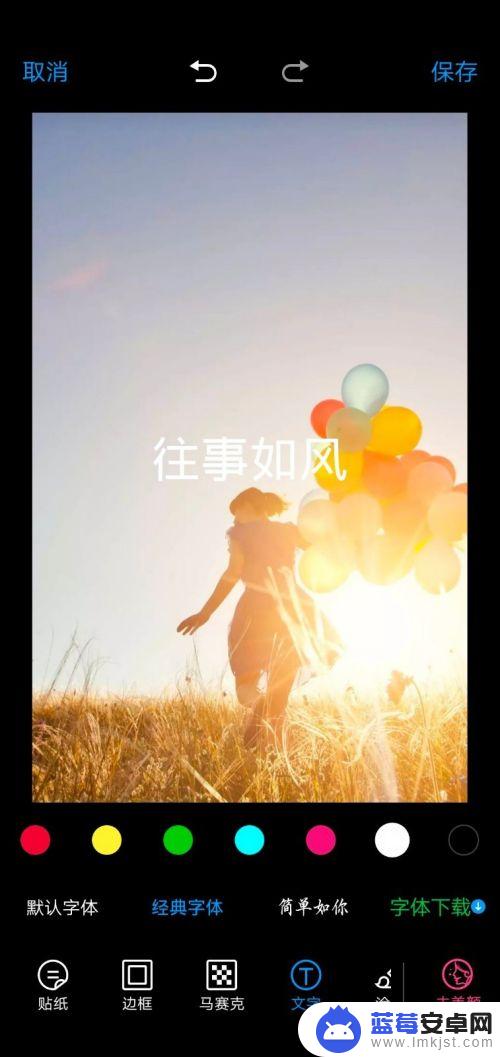
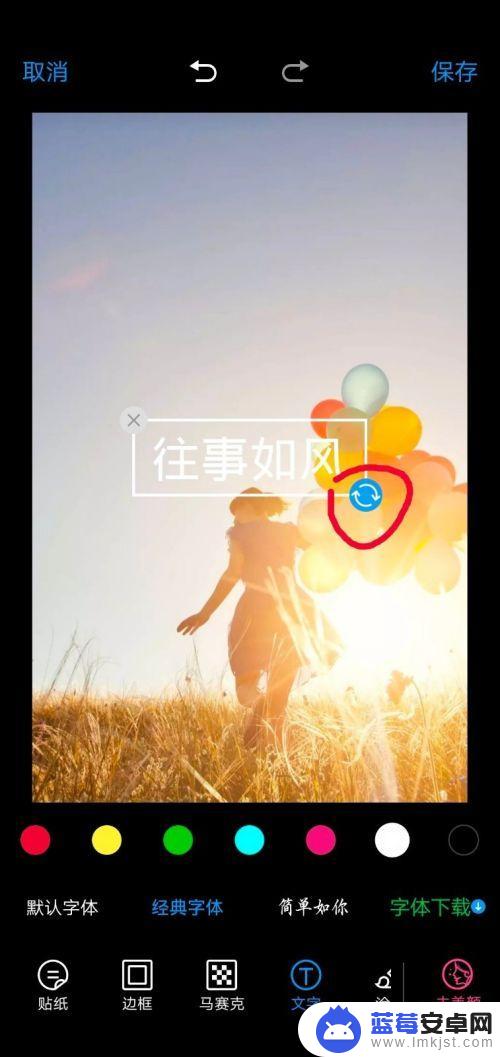
6.根据个人需求,编辑好文字之后,点击右上角的“保存”按钮,此张图片就编辑完成了。
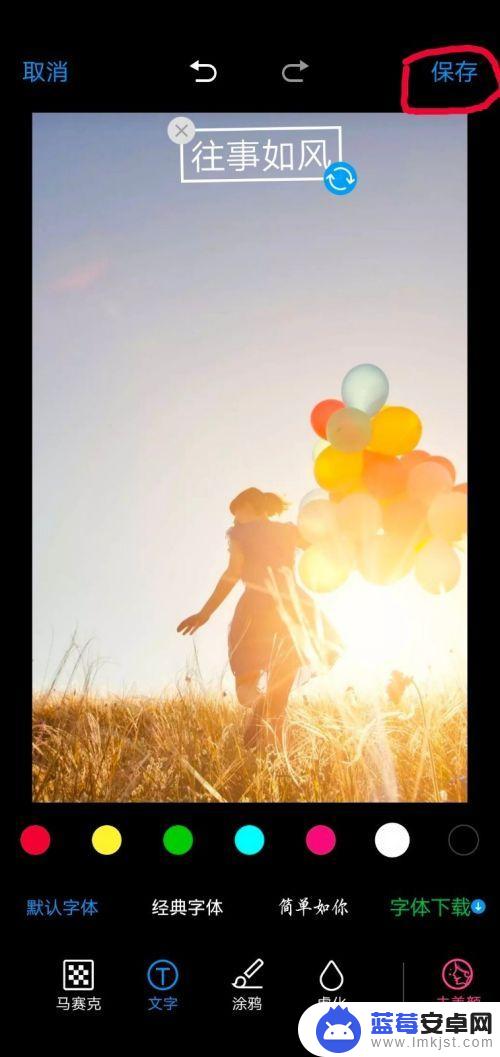

以上就是手机如何编辑多条图文文字的全部内容,碰到同样情况的朋友们赶紧参照小编的方法来处理吧,希望能够对大家有所帮助。












